วิธีย่อขนาดหน้าจอใน Windows 10

บทความนี้จะแสดงวิธีย่อขนาดหน้าจอใน Windows 10 เพื่อให้คุณใช้งานได้อย่างมีประสิทธิภาพ
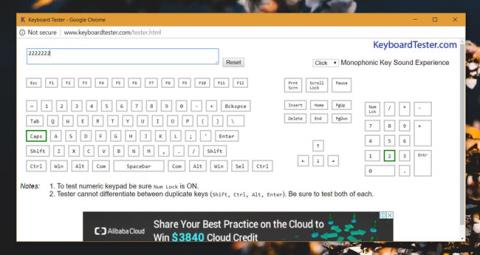
แป้นพิมพ์ทั้งหมดไม่เหมือนกัน แป้นพิมพ์จริงจะแตกต่างกันไปตามเค้าโครงคีย์ที่รองรับ เช่น แป้นพิมพ์ Apple แตกต่างจากแป้นพิมพ์ Windows มาก แป้นพิมพ์ขนาดใหญ่จะมีแถวของปุ่มตัวเลขโดยเฉพาะ ในขณะที่แป้นพิมพ์ขนาดเล็กจะถอดส่วนนี้ออกเพื่อลดขนาด ผู้ใช้สามารถใช้ปุ่มตัวเลขที่ด้านบนของปุ่มตัวอักษรเพื่อป้อนตัวเลข แอปพลิเคชั่นบางตัวบังคับให้คุณใช้ปุ่มตัวเลขเป็นแถว (แป้นตัวเลข) ซึ่งในกรณีนี้คุณสามารถใช้AutoHotkeyเพื่อเพิ่มแถวของปุ่มตัวเลขให้กับคีย์บอร์ดได้
เมื่อคุณกดคีย์ ระบบปฏิบัติการของคุณจะจดจำคีย์ดังกล่าวได้ผ่านรหัสคีย์เสมือน แต่ละคีย์จะมีรหัสของตัวเอง ขึ้นอยู่กับรูปแบบแป้นพิมพ์ที่คุณเพิ่ม หากคุณต้องการเพิ่มปุ่มตัวเลขหนึ่งแถวบนแป้นพิมพ์ คุณจะต้องทำให้ระบบปฏิบัติการสังเกตเห็นว่าปุ่มตัวเลขที่คุณกำลังกดนั้นมีอยู่บนแป้นพิมพ์เฉพาะ
วิธีเพิ่มแถวของปุ่มตัวเลขให้กับแป้นพิมพ์ Windows 10
ดาวน์โหลด AutoHotKey . เมื่อติดตั้งแล้ว ให้เปิดNotepadแล้ววางสิ่งต่อไปนี้ลงใน Notepad บันทึกไฟล์ด้วยนามสกุลไฟล์AHKเช่น numpad.ahk
#If GetKeyState("CapsLock", "T") 1::Numpad1 2::Numpad2 3::Numpad3 4::Numpad4 5::Numpad5 6::Numpad6 7::Numpad7 8::Numpad8 9::Numpad9 0: :ตัวเลข0
เรียกใช้ไฟล์นี้ หากต้องการจำลอง ให้กด ปุ่ม ตัวเลข เปิดใช้งานCapslockขณะที่กระบวนการกำลังดำเนินอยู่ การเปิด Capslock จะเทียบเท่ากับการเปิดnumLock
เมื่อคุณกดปุ่มตัวเลขที่ด้านบนของปุ่มตัวอักษร ระบบปฏิบัติการของคุณจะคิดว่าคุณกำลังกดปุ่มตัวเลขบนแป้นพิมพ์จริง คุณสามารถทดสอบโดยใช้แอปที่เรียกว่า Keyboard Tester ภาพหน้าจอด้านล่างแสดงหมายเลข 2 ที่ถูกป้อนโดยการกดปุ่ม 2 บนแป้นพิมพ์จริง แต่จริงๆ แล้วเป็นการป้อนโดยการกดปุ่ม 2 บนแถวของปุ่มตัวเลขที่ด้านบนของแป้นพิมพ์
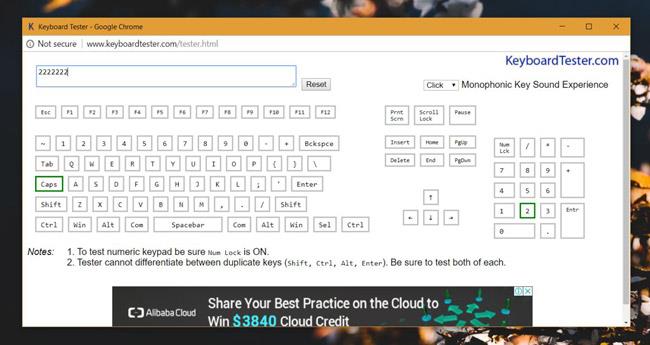
ข้อจำกัดในการเพิ่มแถวตัวเลขลงในแป้นพิมพ์ Windows 10
สคริปต์นี้ใช้ได้กับตัวเลขเท่านั้น ไม่ใช่สัญลักษณ์หรือปุ่มใดๆ บนแถวปุ่มตัวเลข หากคุณแตะเครื่องหมายบวก ลบ หรือเครื่องหมายทับ ระบบจะไม่รับรู้ว่าเป็นปุ่มบนแป้นพิมพ์ตัวเลข ในทำนองเดียวกันปุ่ม "." จะไม่ถูกแมปเป็นคีย์ทศนิยมในแถวคีย์ตัวเลข
สำหรับWindows 10เคล็ดลับนี้ใช้ได้กับทุกแอปพลิเคชัน เช่น เมื่อคุณต้องการเลื่อนเคอร์เซอร์ด้วยปุ่มตัวเลข หากคุณต้องการแถวแป้นตัวเลขสำหรับทางลัดในเกมหรือแอปพลิเคชัน สคริปต์เล็กๆ นี้จะมีประโยชน์มาก คุณสามารถค้นหาแอปพลิเคชันเพื่อทำสิ่งนี้ได้ แต่จะใช้ทรัพยากรคอมพิวเตอร์มากขึ้น
ดูเพิ่มเติม:
บทความนี้จะแสดงวิธีย่อขนาดหน้าจอใน Windows 10 เพื่อให้คุณใช้งานได้อย่างมีประสิทธิภาพ
Xbox Game Bar เป็นเครื่องมือสนับสนุนที่ยอดเยี่ยมที่ Microsoft ติดตั้งบน Windows 10 ซึ่งผู้ใช้สามารถเรียนรู้วิธีเปิดหรือปิดได้อย่างง่ายดาย
หากความจำของคุณไม่ค่อยดี คุณสามารถใช้เครื่องมือเหล่านี้เพื่อเตือนตัวเองถึงสิ่งสำคัญขณะทำงานได้
หากคุณคุ้นเคยกับ Windows 10 หรือเวอร์ชันก่อนหน้า คุณอาจประสบปัญหาในการนำแอปพลิเคชันไปยังหน้าจอคอมพิวเตอร์ของคุณในอินเทอร์เฟซ Windows 11 ใหม่ มาทำความรู้จักกับวิธีการง่ายๆ เพื่อเพิ่มแอพพลิเคชั่นลงในเดสก์ท็อปของคุณ
เพื่อหลีกเลี่ยงปัญหาและข้อผิดพลาดหน้าจอสีน้ำเงิน คุณต้องลบไดรเวอร์ที่ผิดพลาดซึ่งเป็นสาเหตุของปัญหาออก บทความนี้จะแนะนำวิธีถอนการติดตั้งไดรเวอร์บน Windows โดยสมบูรณ์
เรียนรู้วิธีเปิดใช้งานแป้นพิมพ์เสมือนบน Windows 11 เพื่อเพิ่มความสะดวกในการใช้งาน ผสานเทคโนโลยีใหม่เพื่อประสบการณ์ที่ดียิ่งขึ้น
เรียนรู้การติดตั้งและใช้ AdLock เพื่อบล็อกโฆษณาบนคอมพิวเตอร์ของคุณอย่างมีประสิทธิภาพและง่ายดาย
เวิร์มคอมพิวเตอร์คือโปรแกรมมัลแวร์ประเภทหนึ่งที่มีหน้าที่หลักคือการแพร่ไวรัสไปยังคอมพิวเตอร์เครื่องอื่นในขณะที่ยังคงทำงานอยู่บนระบบที่ติดไวรัส
เรียนรู้วิธีดาวน์โหลดและอัปเดตไดรเวอร์ USB บนอุปกรณ์ Windows 10 เพื่อให้ทำงานได้อย่างราบรื่นและมีประสิทธิภาพ
หากคุณต้องการเรียนรู้เพิ่มเติมเกี่ยวกับ Xbox Game Bar และวิธีปรับแต่งให้เหมาะกับประสบการณ์การเล่นเกมที่สมบูรณ์แบบของคุณ บทความนี้มีข้อมูลทั้งหมด








